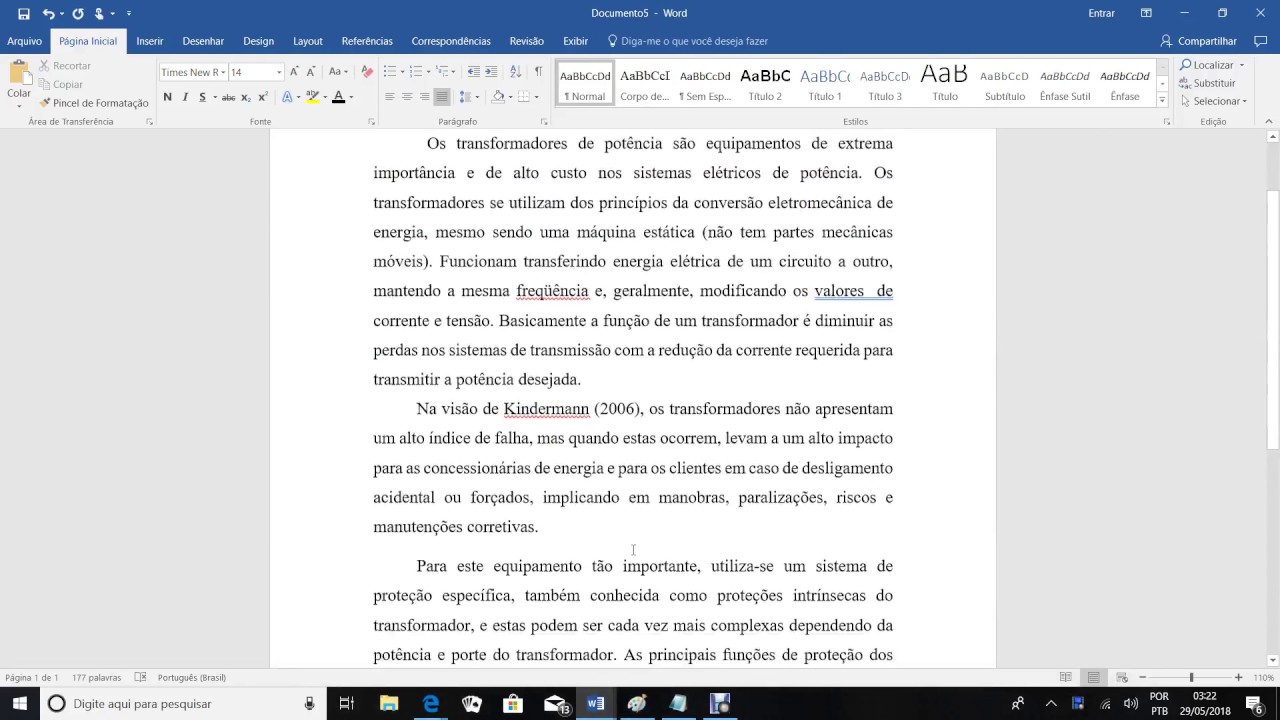
O Microsoft Word é um dos softwares mais populares para processamento de texto. No entanto, muitas vezes, ao colar texto de outras fontes, como a internet, por exemplo, a formatação original pode ser mantida e acabar afetando a aparência do documento. Felizmente, é possível colar o texto sem a formatação original, mantendo a consistência do documento. Neste tutorial, vamos aprender como colar texto sem formatação no Word 2010.
Aprenda como copiar e colar texto no Word mantendo a formatação em apenas alguns passos
Você sabia que é possível copiar e colar um texto no Word mantendo a formatação original? Isso pode ser muito útil quando você precisa transferir informações de um lugar para outro sem perder a estrutura do texto. Confira abaixo como fazer isso:
- Selecione o texto que deseja copiar.
- Clique com o botão direito do mouse e escolha a opção “Copiar” ou use o atalho “Ctrl+C”.
- No local onde deseja colar o texto, clique com o botão direito do mouse e escolha a opção “Colar” ou use o atalho “Ctrl+V”.
- Ao aparecer a opção de colar, clique na seta ao lado e escolha a opção “Manter Formatação Original” ou “Manter Formatação de Destino”.
Pronto! Agora você tem o seu texto copiado e colado com a formatação original ou adaptada para o documento atual. Essa é uma dica simples, mas que pode facilitar muito o seu trabalho no Word.
Descubra como Colar como Texto Sem Formatação e Otimize sua Produtividade
> Você já deve ter passado pela situação de precisar colar um texto no Word e ele vir cheio de formatação, não é mesmo? Isso pode ser muito frustrante e acabar com a sua produtividade. Mas existe uma solução simples para esse problema: colar como texto sem formatação. E é sobre isso que vamos falar neste artigo.
> Ao colar um texto no Word, muitas vezes vêm junto a formatação do texto original, como fonte, tamanho, cor, entre outros elementos. Isso pode ser útil em alguns casos, mas na maioria das vezes é desnecessário e pode atrapalhar a edição do texto.
> Para colar como texto sem formatação no Word 2010, basta seguir esses passos:
> 1. Copie o texto que deseja colar;
> 2. Clique com o botão direito do mouse no local onde deseja colar o texto;
> 3. Selecione a opção “Colar como texto sem formatação”.
> Pronto, agora o texto será colado sem nenhum tipo de formatação, facilitando a edição e melhorando a produtividade.
> Essa é uma dica simples, mas que pode fazer toda a diferença no seu dia a dia. Experimente e veja como a sua rotina de trabalho pode ficar mais eficiente.
> Palavras-chave: colar texto sem formatação, Word 2010, produtividade
Passo a passo: como remover a formatação original do Word de forma simples e rápida
Para remover a formatação original do Word de forma simples e rápida, siga os seguintes passos:
Passo 1: Selecione o texto que deseja colar sem formatação;
Passo 2: Pressione as teclas “Ctrl” + “Shift” + “V” no teclado;
Passo 3: O texto será colado sem a formatação original do Word.
Seguindo esses simples passos, você poderá colar o texto sem a formatação original do Word e evitar problemas de formatação em seu documento.